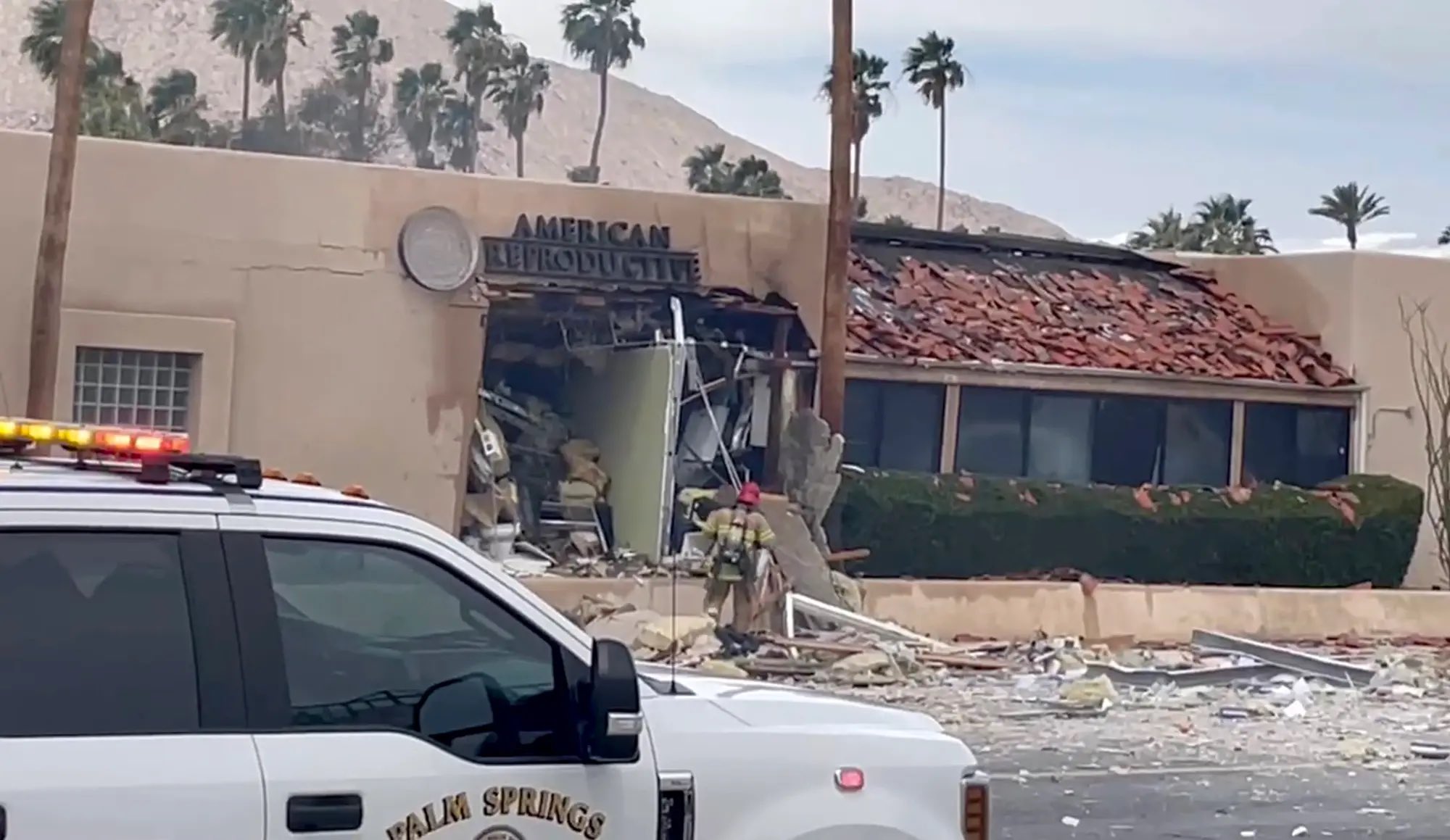Ilustrasi Gambar Tentang Cara Backup Data Laptop Secara Otomatis ke Cloud(Media Indonesia)
Ilustrasi Gambar Tentang Cara Backup Data Laptop Secara Otomatis ke Cloud(Media Indonesia)
Keamanan data menjadi prioritas utama bagi setiap pengguna laptop. Kehilangan data akibat kerusakan perangkat, serangan virus, atau bahkan pencurian bisa menjadi mimpi buruk. Untungnya, ada solusi praktis untuk melindungi informasi berharga Anda: pencadangan data otomatis ke cloud. Proses ini tidak hanya memberikan rasa aman, tetapi juga kemudahan akses data dari mana saja dan kapan saja.
Mengapa Backup Data ke Cloud Itu Penting?
Pencadangan data ke cloud menawarkan sejumlah keuntungan signifikan dibandingkan metode pencadangan tradisional seperti hard drive eksternal atau flash drive. Pertama, cloud memberikan perlindungan terhadap bencana fisik yang mungkin menimpa laptop Anda. Jika laptop Anda rusak, dicuri, atau terkena bencana alam, data Anda tetap aman di server cloud. Kedua, aksesibilitas data menjadi lebih mudah. Anda dapat mengakses data Anda dari perangkat lain yang terhubung ke internet, memungkinkan Anda untuk bekerja atau mengakses informasi penting di mana pun Anda berada. Ketiga, proses pencadangan otomatis memastikan bahwa data Anda selalu diperbarui secara berkala tanpa perlu intervensi manual. Ini sangat penting untuk memastikan bahwa Anda memiliki salinan terbaru dari semua file dan dokumen penting Anda.
Memilih Layanan Cloud yang Tepat
Ada banyak layanan cloud yang tersedia, masing-masing dengan fitur, harga, dan kapasitas penyimpanan yang berbeda. Beberapa layanan populer termasuk Google Drive, Microsoft OneDrive, Dropbox, dan iCloud. Saat memilih layanan cloud, pertimbangkan faktor-faktor berikut: kapasitas penyimpanan yang ditawarkan, harga berlangganan, fitur keamanan (seperti enkripsi data), kemudahan penggunaan, dan integrasi dengan sistem operasi dan aplikasi yang Anda gunakan. Penting juga untuk membaca ulasan dan membandingkan berbagai layanan sebelum membuat keputusan. Beberapa layanan menawarkan uji coba gratis atau paket gratis dengan kapasitas penyimpanan terbatas, yang memungkinkan Anda untuk mencoba layanan tersebut sebelum berlangganan.
Konfigurasi Backup Otomatis di Windows
Windows memiliki fitur bawaan yang memungkinkan Anda untuk mencadangkan data secara otomatis ke OneDrive. Untuk mengaktifkan fitur ini, ikuti langkah-langkah berikut:
- Buka Settings (Pengaturan) dengan menekan tombol Windows + I.
- Klik Update & Security (Pembaruan & Keamanan).
- Pilih Backup (Cadangkan) di panel kiri.
- Di bawah Back up using File History (Cadangkan menggunakan Riwayat File), klik Add a drive (Tambahkan drive) dan pilih OneDrive.
- Aktifkan tombol Automatically back up my files (Cadangkan file saya secara otomatis).
Anda juga dapat memilih folder mana yang ingin dicadangkan dengan mengklik More options (Opsi lainnya). Di sini, Anda dapat menambahkan atau menghapus folder dari daftar yang dicadangkan, serta mengatur frekuensi pencadangan dan berapa lama salinan cadangan akan disimpan. Pastikan untuk memilih folder yang berisi dokumen, foto, video, dan file penting lainnya.
Konfigurasi Backup Otomatis di macOS
macOS memiliki fitur bawaan yang disebut Time Machine, yang memungkinkan Anda untuk mencadangkan data ke hard drive eksternal atau jaringan. Namun, Anda juga dapat menggunakan Time Machine untuk mencadangkan data ke layanan cloud pihak ketiga yang mendukung protokol WebDAV. Untuk mengkonfigurasi Time Machine, ikuti langkah-langkah berikut:
- Buka System Preferences (Preferensi Sistem) dari menu Apple.
- Klik Time Machine.
- Klik Select Backup Disk (Pilih Disk Cadangan).
- Pilih hard drive eksternal atau jaringan yang ingin Anda gunakan sebagai disk cadangan. Jika Anda menggunakan layanan cloud pihak ketiga, ikuti instruksi yang diberikan oleh penyedia layanan untuk mengkonfigurasi koneksi WebDAV.
- Aktifkan tombol Back Up Automatically (Cadangkan Secara Otomatis).
Time Machine akan secara otomatis mencadangkan data Anda secara berkala. Anda dapat mengatur frekuensi pencadangan di preferensi Time Machine. Pastikan untuk memilih semua folder yang berisi data penting Anda.
Menggunakan Aplikasi Pihak Ketiga untuk Backup Cloud
Selain fitur bawaan yang disediakan oleh Windows dan macOS, ada banyak aplikasi pihak ketiga yang menawarkan solusi pencadangan cloud yang lebih canggih. Beberapa aplikasi populer termasuk Backblaze, Carbonite, dan IDrive. Aplikasi ini menawarkan fitur-fitur seperti enkripsi data tingkat lanjut, pencadangan berkelanjutan, dan pemulihan data yang mudah. Saat memilih aplikasi pihak ketiga, pastikan untuk mempertimbangkan faktor-faktor seperti harga, kapasitas penyimpanan, fitur keamanan, dan kemudahan penggunaan. Beberapa aplikasi menawarkan uji coba gratis atau paket gratis dengan kapasitas penyimpanan terbatas, yang memungkinkan Anda untuk mencoba aplikasi tersebut sebelum berlangganan.
Tips Tambahan untuk Keamanan Data
Selain mencadangkan data secara otomatis ke cloud, ada beberapa tips tambahan yang dapat Anda ikuti untuk meningkatkan keamanan data Anda:
- Gunakan kata sandi yang kuat dan unik untuk semua akun Anda, termasuk akun cloud Anda. Hindari menggunakan kata sandi yang mudah ditebak atau menggunakan kata sandi yang sama untuk beberapa akun.
- Aktifkan otentikasi dua faktor untuk semua akun yang mendukung fitur ini. Otentikasi dua faktor menambahkan lapisan keamanan tambahan dengan mengharuskan Anda untuk memasukkan kode verifikasi yang dikirim ke ponsel Anda selain kata sandi Anda.
- Instal perangkat lunak antivirus dan anti-malware dan perbarui secara berkala. Perangkat lunak ini dapat membantu melindungi laptop Anda dari virus, malware, dan ancaman keamanan lainnya.
- Berhati-hatilah saat mengklik tautan atau membuka lampiran dari sumber yang tidak dikenal. Tautan dan lampiran ini mungkin berisi virus atau malware.
- Enkripsi data Anda, terutama jika Anda menyimpan informasi sensitif di laptop Anda. Enkripsi data mengubah data Anda menjadi format yang tidak dapat dibaca oleh orang yang tidak berwenang.
- Simpan salinan cadangan data Anda di lokasi yang berbeda. Ini akan memastikan bahwa Anda memiliki salinan data Anda bahkan jika terjadi bencana alam atau pencurian.
Memulihkan Data dari Cloud
Salah satu keuntungan utama dari pencadangan data ke cloud adalah kemudahan pemulihan data. Jika Anda kehilangan data karena kerusakan perangkat, serangan virus, atau kesalahan manusia, Anda dapat dengan mudah memulihkan data Anda dari cloud. Proses pemulihan data bervariasi tergantung pada layanan cloud yang Anda gunakan. Namun, sebagian besar layanan cloud menawarkan antarmuka yang mudah digunakan yang memungkinkan Anda untuk memilih file dan folder yang ingin Anda pulihkan. Anda juga dapat memilih untuk memulihkan seluruh salinan cadangan data Anda. Pastikan untuk menguji proses pemulihan data secara berkala untuk memastikan bahwa Anda dapat memulihkan data Anda dengan sukses jika diperlukan.
Memastikan Keberhasilan Backup Cloud
Untuk memastikan bahwa pencadangan cloud Anda berjalan dengan lancar dan efektif, perhatikan beberapa hal berikut:
- Periksa koneksi internet Anda. Pencadangan cloud membutuhkan koneksi internet yang stabil dan cepat. Pastikan koneksi internet Anda berfungsi dengan baik sebelum memulai proses pencadangan.
- Monitor proses pencadangan. Sebagian besar layanan cloud menyediakan laporan atau notifikasi yang memberi tahu Anda tentang status pencadangan. Periksa laporan ini secara berkala untuk memastikan bahwa pencadangan berjalan dengan sukses.
- Verifikasi data yang dicadangkan. Setelah proses pencadangan selesai, verifikasi bahwa semua file dan folder yang penting telah dicadangkan dengan benar. Anda dapat melakukan ini dengan membandingkan file dan folder di laptop Anda dengan file dan folder di cloud.
- Perbarui perangkat lunak pencadangan. Pastikan Anda menggunakan versi terbaru dari perangkat lunak pencadangan Anda. Pembaruan perangkat lunak sering kali menyertakan perbaikan bug dan peningkatan keamanan yang penting.
- Jadwalkan pencadangan secara teratur. Atur jadwal pencadangan yang sesuai dengan kebutuhan Anda. Semakin sering Anda mencadangkan data Anda, semakin kecil kemungkinan Anda kehilangan data penting.
Pertimbangan Biaya dan Kapasitas Penyimpanan
Biaya dan kapasitas penyimpanan adalah dua faktor penting yang perlu dipertimbangkan saat memilih layanan pencadangan cloud. Sebagian besar layanan cloud menawarkan berbagai paket berlangganan dengan harga dan kapasitas penyimpanan yang berbeda. Pilih paket yang sesuai dengan kebutuhan Anda dan anggaran Anda. Jika Anda memiliki banyak data untuk dicadangkan, Anda mungkin perlu memilih paket dengan kapasitas penyimpanan yang lebih besar. Namun, jika Anda hanya memiliki sedikit data untuk dicadangkan, Anda mungkin dapat memilih paket yang lebih murah dengan kapasitas penyimpanan yang lebih kecil. Pertimbangkan juga biaya tambahan yang mungkin dikenakan, seperti biaya pemulihan data atau biaya transfer data.
Keamanan dan Privasi Data di Cloud
Keamanan dan privasi data adalah pertimbangan penting saat mencadangkan data ke cloud. Pastikan Anda memilih layanan cloud yang menawarkan fitur keamanan yang kuat, seperti enkripsi data, otentikasi dua faktor, dan perlindungan terhadap serangan malware. Baca kebijakan privasi layanan cloud dengan cermat untuk memahami bagaimana data Anda akan digunakan dan dilindungi. Beberapa layanan cloud menawarkan enkripsi end-to-end, yang berarti bahwa data Anda dienkripsi sebelum diunggah ke cloud dan hanya dapat didekripsi oleh Anda. Ini memberikan lapisan keamanan tambahan untuk data Anda.
Kesimpulan
Pencadangan data otomatis ke cloud adalah cara yang efektif dan mudah untuk melindungi data berharga Anda dari kehilangan atau kerusakan. Dengan memilih layanan cloud yang tepat, mengkonfigurasi pencadangan otomatis, dan mengikuti tips keamanan tambahan, Anda dapat memastikan bahwa data Anda aman dan dapat diakses dari mana saja dan kapan saja. Jangan menunda-nunda lagi, mulailah mencadangkan data Anda ke cloud hari ini untuk melindungi informasi penting Anda.